屏幕抓取 PDF 文件的一部分
您可以使用 Adobe Acrobat CS5 中的快照工具來選擇文本和圖像,並在 PDF 文件中創建特定區域的圖片。結果通常稱為 PDF 文件中某個部分的屏幕抓取。結果是一張圖片,而您的文字不是 [...]
Photoshop CS6 的鏡頭校正濾鏡可修復由相機鏡頭引起的失真。選擇濾鏡→鏡頭校正。在對話框中,您可以找到自動更正和自定義選項卡。讓它變得簡單並嘗試自動更正或向右移動到自定義設置並手動進行校正調整。
以下是自動更正設置的詳細信息:
更正:選擇要更正的問題。在自定義選項卡信息中查找每個說明。請注意,如果校正將圖像擴展或收縮到超出其原始尺寸,請選擇自動縮放圖像。從“邊緣”下拉菜單(Mac 上的彈出菜單)中選擇您希望如何填充邊緣 — 使用黑色、白色、透明或使用圖像中的像素進行擴展。
搜索標準:選擇您的相機品牌和型號,以及您的鏡頭型號。選擇正確的設備有助於 Photoshop 進行更準確的校正。
鏡頭配置文件:選擇匹配的配置文件。對於變焦鏡頭,右鍵單擊(在 Mac 上按住 Control 單擊)並選擇最相似的焦距。如果找不到您的鏡頭配置文件,請單擊“在線搜索”按鈕以查找其他攝影師上傳的配置文件。如果您想保存配置文件以備後用,請單擊鏡頭配置文件下拉菜單(Mac 上的彈出菜單),然後選擇本地保存在線配置文件。
以下是自定義選項卡下的設置:
幾何失真:糾正桶形和枕形失真等異常,其中直線出現(分別)向外或向內彎曲。選擇“移除失真”工具並在圖像上拖動 - 或者您也可以拖動“移除失真”滑塊。
色差:拍攝對象周圍有彩色條紋?攝影師稱這種為惡劣的色差。邊緣、像差,不管它叫什麼——通過使用紅色/青色或藍色/黃色邊緣滑塊來消除它。移動網格、手形和縮放工具有助於使您的調整更加人性化。
暈影:如果您的圖像出現暈影,其中邊緣比中心暗,請滑動數量滑塊以指定變亮或變暗的量。滑動中點滑塊以指定受數量影響的寬度。
變換:通過使用垂直和水平透視的變換滑塊,糾正通常由拍攝時傾斜相機引起的透視問題。調整角度以旋轉圖像以補償相機傾斜或調整您的透視調整。您也可以使用拉直工具來旋轉傾斜的圖像
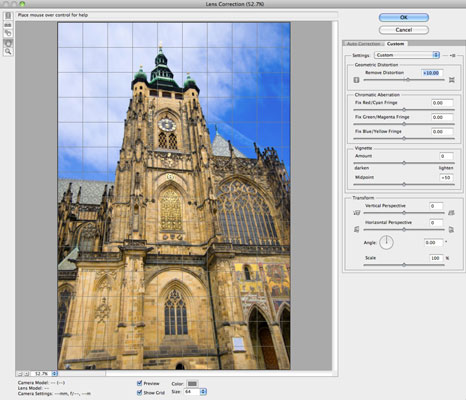
圖片來源:©iStockphoto.com/AleksandarGeorgiev Image #16411893
沿著圖像中要拉直的線拖動。最後,要消除通過校正幾何失真創建的圖像中的空白區域,請使用“比例”設置,它會裁剪掉這些區域。
預覽/顯示網格:選擇是否查看帶有或不帶有網格覆蓋(您可以指定大小)的圖像。許多問題,例如透視問題,使用網格作為指導更容易解決。
移動網格、顏色、手形和縮放工具:有助於使您的調整更加人性化。顏色工具更改網格的顏色。根據需要移動網格以將其與您的圖像對齊。您還可以使用對話框左下角的縮放控件來控制放大率。
鏡頭校正濾鏡僅適用於 8 位和 16 位圖像。
您可以通過使用鏡頭校正自動命令進行批處理來同時修復多張照片。選擇文件→自動→鏡頭校正。
您可以使用 Adobe Acrobat CS5 中的快照工具來選擇文本和圖像,並在 PDF 文件中創建特定區域的圖片。結果通常稱為 PDF 文件中某個部分的屏幕抓取。結果是一張圖片,而您的文字不是 [...]
Photoshop CC 中的測量功能專為研究人員和科學家設計,非常強大。您可以測量任何事物併計算技術圖像中任何事物的數量,可能來自顯微鏡或望遠鏡。如果您知道圖像中任何元素的確切大小,那麼您幾乎可以發現任何 […]
當您使用 Adobe Creative Suite 5 (Adobe CS5) Illustrator 中的液化工具時,您可以通過創建簡單到復雜的扭曲來彎曲對象——使它們呈波浪狀、粘稠狀或尖狀。液化工具可以為您的對象完成各種創造性的或古怪的(取決於您如何看待它)扭曲。你 […]
當您的 Adobe XD 項目中有文本時,您可以開始更改文本屬性。這些屬性包括字體系列、字體大小、字體粗細、對齊、字符間距(字距調整和跟踪)、行間距(前導)、填充、邊框(筆觸)、陰影(投影)和背景模糊。因此,讓我們回顧一下如何應用這些屬性。關於可讀性和字體 […]
您可以使用 InDesign 創建和修改 QR 碼圖形。二維碼是一種條形碼形式,可以存儲文字、數字、URL 或其他形式的數據等信息。用戶使用她的相機和智能手機等設備上的軟件掃描 QR 碼,該軟件使用 [...]
就像在 Adobe Illustrator 中一樣,Photoshop 畫板提供了在一個文檔中構建單獨頁面或屏幕的功能。如果您正在為移動應用程序或小手冊構建屏幕,這會特別有用。您可以將畫板視為使用“圖層”面板創建的一種特殊類型的圖層組。它的 […]
在 Adobe Illustrator CC 中包裝文本與包裝禮物並不完全相同——它更容易!文本換行強製文本環繞圖形,如下圖所示。此功能可以為任何作品增添一點創意。圖形迫使文本環繞它。首先,創建 […]
在 Adobe Illustrator CC 中進行設計時,您通常需要具有精確尺寸(例如,2 x 3 英寸)的形狀。創建形狀後,將其大小調整為精確測量值的最佳方法是使用“變換”面板,如下圖所示。選擇對象,然後選擇窗口→轉換為 […]
了解如何在 Illustrator 中對 SVG 圖形應用透明度。探索如何輸出具有透明背景的 SVG 並應用透明效果。
將圖像導入 Adobe XD 後,您將無法進行大量編輯控制,但您可以像處理任何其他形狀一樣調整圖像大小和旋轉圖像。您還可以使用角小部件輕鬆地將導入圖像的角變圓。通過定義一個封閉的形狀來掩蓋你的圖像 […]







